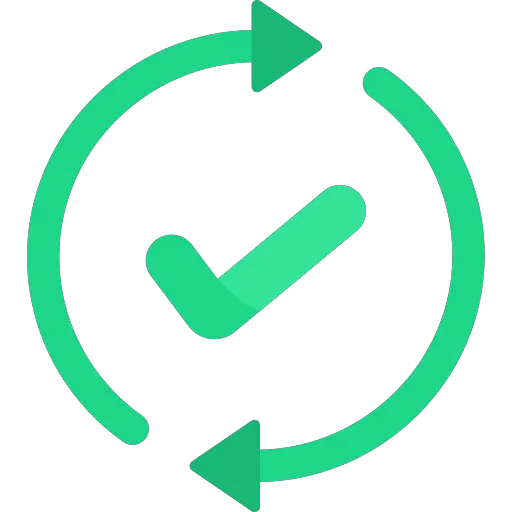
Vous avez remarqué des petits dysfonctionnements ou simplement vous souhaitez mettre à jour votre GoPro pour bénéficier des dernières évolutions logicielles mais vous ne savez pas comment faire ? En effet, il est parfois nécessaire de faire la mise à jour d’une GoPro manuellement. Notamment si elle n’est pas souvent connectée à un réseau Wifi. Cela vous permettra d’éviter les petits bugs et erreurs d’exécution lors de son utilisation. Donc dans cet article nous vous indiquerons les différentes méthodes détaillées pour mettre à jour une GoPro simplement. Puis si vous rencontrez des problèmes lors de la mise à jour de votre GoPro nous vous fournirons quelques solutions.
Comment faire la mise à jour d’une GoPro ?
En général, la mise à jour devrait se faire automatiquement lorsque vous couplez votre caméra à votre smartphone. Toutefois, il arrive parfois que cela ne fonctionne pas correctement. Dans ce cas, vous devrez lancer la mise à jour manuellement via l’application Quik GoPro.
Si vous ne possédez pas encore l’application GoPro sur votre smartphone. Et que de ce fait vous n’avez pas associé votre smartphone à votre GoPro. Alors vous serez peut être intéresser par l’article suivant dans lequel nous vous expliquons toute la démarche : Comment utiliser l’application GoPro ?
Faire la mise à jour depuis l’application Quik GoPro sur votre smartphone :
Qu’il s’agisse de la GoPro hero 3, 4 … 8 ou même 9 la procédure de mise à jour reste la même. Donc c’est ce que nous vous avons détaillé ci-dessous :
- Lancez l’application Quik GoPro sur votre smartphone,
- Appuyez sur le logo caméra en haut à droite,
- Sélectionnez votre caméra GoPro,
- Appuyez sur l’icône représentée par 3 petits points en verticales (en haut à droite),
- Et vérifiez si le micrologiciel est à jour,
- Si ce n’est pas le cas, appuyez sur le bouton pour lancer la mise à jour de la caméra.
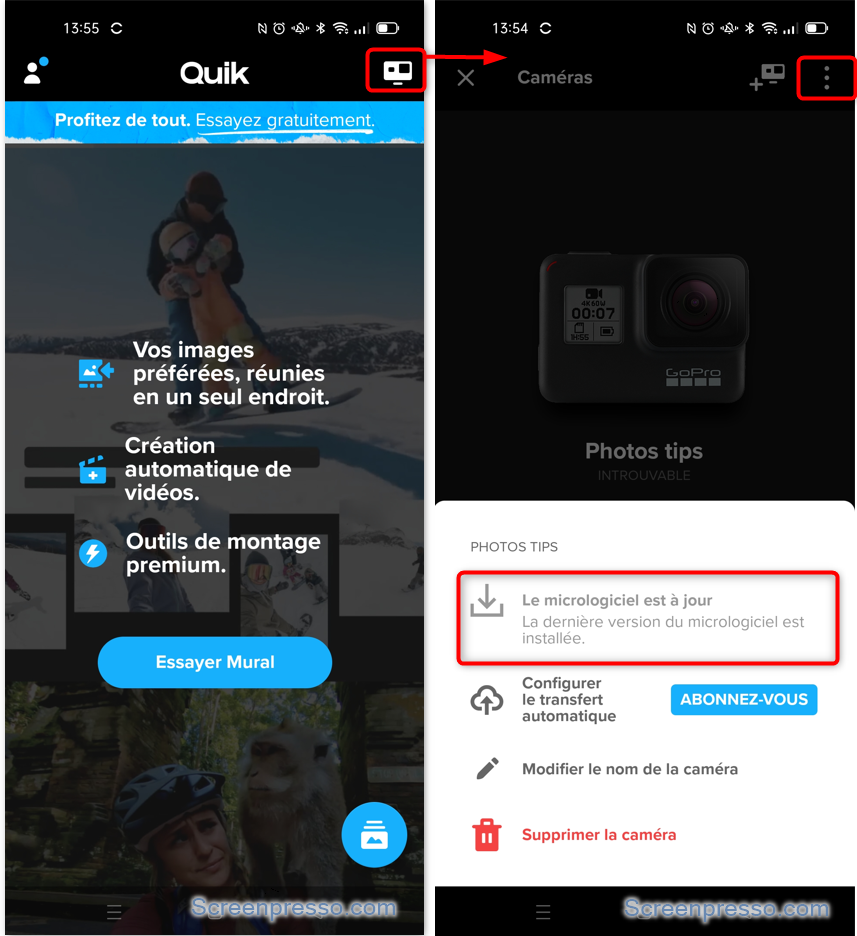
Peut-on mettre à jour une GoPro directement via l’écran lcd ?
La réponse est non. Pour mettre à jour votre caméra, cette dernière doit être connectée à un réseau Wifi. Or pour cela il faut utiliser la connexion de votre smartphone via l’application Quik GoPro anciennement appelée GoPro studio.
L’enseigne spécifie d’ailleurs la nécessité d’utiliser l’application pour mettre à jour l’appareil dans les Paramètres générales. Ainsi si vous souhaitez le vérifier, il suffit de suivre les étapes décrites ci-dessous :
- Commencez par allumer la GoPro en appuyant sur le bouton Power / mode,
- Puis dirigez-vous dans les paramètres généraux en faisant glisser l’écran vers le bas,
- Ensuite appuyez sur le bouton Préférence,
- Et sélectionnez la rubrique : « A propos »
- Puis cliquez sur le bouton « Mise à jour GoPro ».
- Vous obtiendrez un message vous informant qu’il faut passer par l’application GoPro pour mettre à jour votre appareil.
Peut-on lancer la mise à jour depuis un ordinateur PC ou Mac ?
L’application GoPro player disponible sur PC et sur Mac, ne permet pas actuellement de mettre à jour la GoPro. Elle vous servira simplement à gérer et retoucher votre contenue. Cela vous permettra également de l’afficher sur votre ordinateur pour pouvoir réaliser des montages vidéos plus pointus …
Impossible de mettre à jour votre GoPro :
S’il vous est impossible de mettre votre GoPro à jour avec la méthode détaillée ci-dessus, voici deux solutions qui pourraient vous aider.
Vérifiez l’état de la connexion sans fil sur votre GoPro :
Il faut savoir que pour mettre à jour un appareil multimédia tel qu’une GoPro, il est nécessaire que cet objet soit connecté à un réseau Wifi.
De ce fait, vous devrez en amont vous assurer que les paramètres de connexion sans fil soient bien activés. Pour cela, il faudra vous rendre dans les Paramètres généraux de la GoPro en faisant glisser l’écran lcd vers le bas. Puis vous devrez appuyer sur le bouton Préférences et choisir l’onglet « Connexions ». Enfin vérifiez que le paramètre « Connexion sans fil » soit configuré sur « oui ».
Si cela ne fonctionne pas vous devrez peut-être réinitialiser les paramètres de connexion de votre GoPro. Pour cela vous avez une fonctionnalité dédiée dans le même menu que la connexion sans fil.
Réinitialiser la GoPro pour corriger des bugs majeurs :
Et pour finir, si vous rencontrez des problèmes majeurs avec votre caméra, il faudra peut-être songer à réinitialiser les paramètres de la GoPro. Pour vous aiguiller dans la démarche, nous vous indiquons les étapes ci-dessous :
- Allumez votre GoPro,
- Puis accédez aux Paramètres généraux en faisant glisser l’écran vers le bas,
- Cliquez sur le bouton « Préférences »,
- Et sélectionnez la dernière option « Réinitialiser ».
Si vous aimeriez en savoir plus concernant la réinitialisation d’une GoPro. Nous vous recommandons de consulter l’article suivant : Comment réinitialiser une GoPro ?
Pour conclure : faire la mise à jour de la GoPro n’est généralement pas nécessaire car elle devrait se faire automatiquement avec la connexion à l’application Quik. Toutefois, si vous souhaitez lancer cette mise à jour manuellement, c’est possible. Il suffit de réaliser la démarche dans l’application GoPro sur votre smartphone. Si vous rencontrez des problèmes lors de la mise à jour de votre GoPro, vous pouvez aussi contacter le support GoPro.







